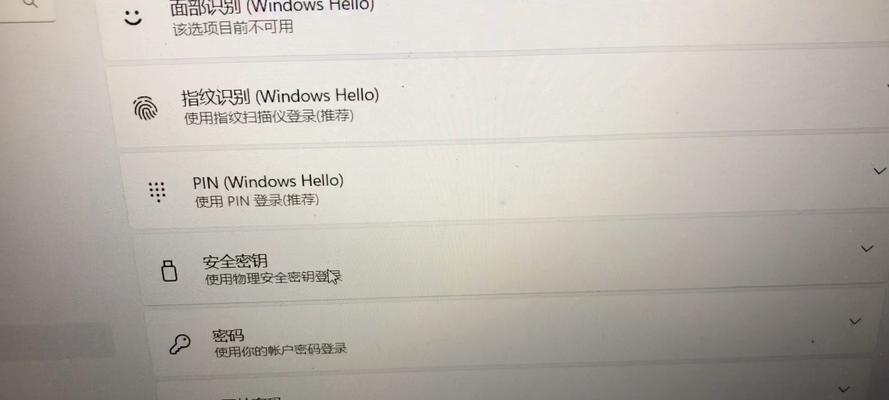华为笔记本帧率怎么调整?如何设置华为笔记本的帧率?
- 家电技巧
- 2025-04-07
- 12
在享受游戏或视频播放时,帧率是决定画面流畅度的关键因素之一。华为笔记本以其出色的性能和精美的显示效果受到用户喜爱。但是,如果您的笔记本在使用过程中出现画面卡顿或延迟,就可能需要调整帧率来优化显示效果。本文将为您提供详细的步骤和技巧,帮助您调整华为笔记本的帧率,并确保其达到理想的显示状态。
一、了解帧率及其重要性
帧率,即每秒钟可以显示的帧数(FPS,FramesPerSecond),它直接影响到您观看视频或玩游戏时的视觉体验。一个较高的帧率能够带来更流畅的动画和更快的响应速度,降低画面卡顿的可能性。确保您的华为笔记本可以运行在较高的帧率上,对保证良好的游戏体验和工作效率至关重要。
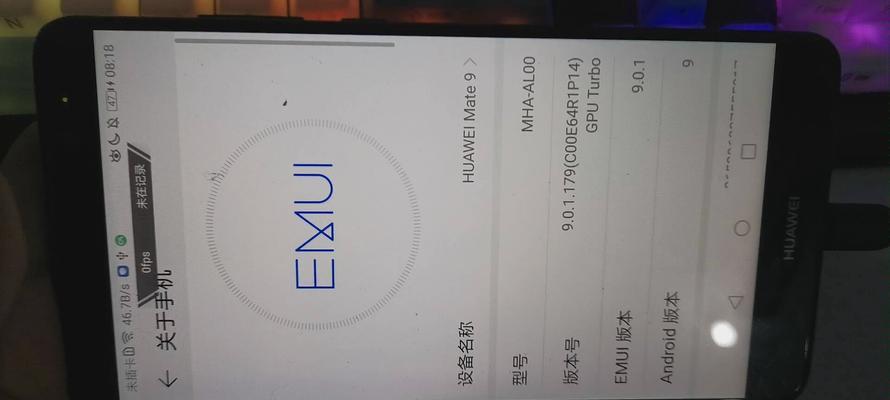
二、调整华为笔记本帧率的准备工作
在开始调整之前,有几件事情需要做好准备:
1.更新显卡驱动程序:确保华为笔记本的显卡驱动程序是最新版本,可以通过华为官方网站或设备管理器进行更新。
2.关闭不必要的后台程序:在调整帧率之前关闭所有不必要的后台应用程序,以确保系统资源得到充分利用。
3.适当降低画质设置:如果您在玩游戏时遇到帧率过低的问题,可以尝试降低游戏内的图像质量设置,从而提升帧率。

三、华为笔记本帧率调整步骤
1.调整电源设置
步骤1:打开“控制面板”>“电源选项”。
步骤2:选择适合您的电源计划,建议使用“高性能”模式,以获得更好的性能输出。
步骤3:点击“更改计划设置”,进入“更改高级电源设置”,确保处理器状态保持在最大性能运行。
2.使用显卡控制面板调整
华为笔记本一般配备NVIDIA或AMD显卡,您可以使用显卡自带的控制面板调整帧率。
步骤1:在搜索栏中输入并打开“显卡控制面板”。
步骤2:导航至“管理3D设置”>“全局设置”。
步骤3:在“最大预渲染帧数”中选择一个合适的值,通常设置为“1”可以减少输入延迟,提升响应速度。
步骤4:确保“垂直同步”关闭,因为垂直同步会限制帧率不超过显示器刷新率。
3.通过游戏内选项调整
对于游戏玩家而言,游戏内的帧率设置同样重要。
步骤1:打开游戏,并进入游戏的设置菜单。
步骤2:确保游戏模式(如“游戏内”或“优先性能”)被激活。
步骤3:降低游戏图形质量,特别注意关闭或调低那些对GPU负担较大的特效,如阴影、粒子效果等。
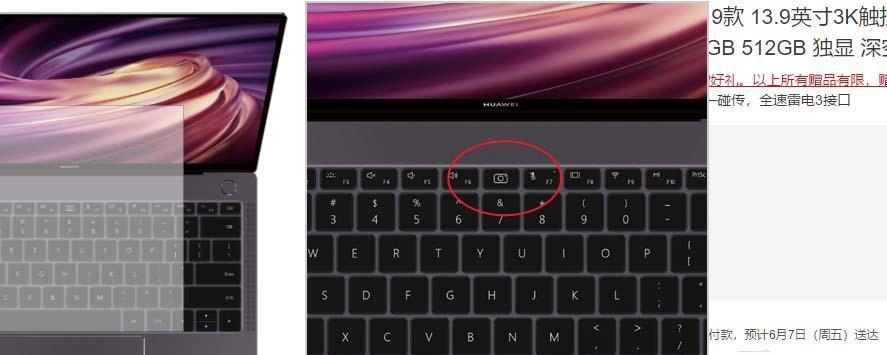
四、检查和测试帧率
调整完以上设置后,最好通过专业的测试软件,比如FRAPS或者GPU-Z,来检查当前应用程序或游戏中的实际帧率。这可以帮助您验证所做的调整是否有效,并针对具体情况进行进一步优化。
五、常见问题解答
1.调整帧率会影响笔记本的使用寿命吗?
调整帧率本身不会直接影响笔记本的使用寿命,但长期在高负载下运行可能会加速硬件老化。建议在需要时提升性能,不使用时将设置调回平衡状态。
2.提升帧率会导致笔记本发热更严重吗?
是的,提升帧率意味着处理器和显卡需要执行更多的运算,因此会增加发热量。建议使用散热支架或定期清理笔记本内部灰尘。
3.如何平衡高帧率和电池续航?
您可以在电源选项中设置“节能”模式,并在不需要高帧率的时候关闭一些高性能设置。同时,可以减少屏幕亮度,减少不必要的背景应用程序来节能。
六、
调整华为笔记本帧率是一个重要且必要的过程,它能够显著提升您的使用体验,无论是进行游戏还是处理图形密集型任务。通过本文的指导,您可以系统地了解如何通过电源设置、显卡控制面板以及游戏内选项来调整您的帧率。记住,不同的应用和游戏环境可能需要您进行不同的设置,请根据实际情况进行微调,以获得最佳的显示效果。
版权声明:本文内容由互联网用户自发贡献,该文观点仅代表作者本人。本站仅提供信息存储空间服务,不拥有所有权,不承担相关法律责任。如发现本站有涉嫌抄袭侵权/违法违规的内容, 请发送邮件至 3561739510@qq.com 举报,一经查实,本站将立刻删除。!
本文链接:https://www.9jian.net/article-8618-1.html